O roteador Planeta pode ser facilmente configurado. Na página de administração do roteador encontramos ferramentas para configurar um firewall, estabelecer redes de convidados, alterar a senha do Wi-Fi e fazer múltiplas configurações.
Importante: Verifique se o PC está conectado ao roteador antes de tentar acessar; Isto pode ser conseguido com um cabo Ethernet ou conectando-se à rede Wi-Fi.
Como fazer login no roteador Planet?
Se você deseja acessar o painel de administração do roteador, siga estas orientações:
- As etapas a seguir irão guiá-lo para acessar as configurações do roteador: digite http://192.168.0.1 na barra de endereços do seu navegador.
- Insira as credenciais de login fornecidas na etiqueta do roteador ou no manual do usuário.
- Dentro da interface de administração você poderá acessar configurações avançadas e personalizá-las de acordo com suas necessidades.
Altere o SSID da rede Wi-Fi no roteador Planet
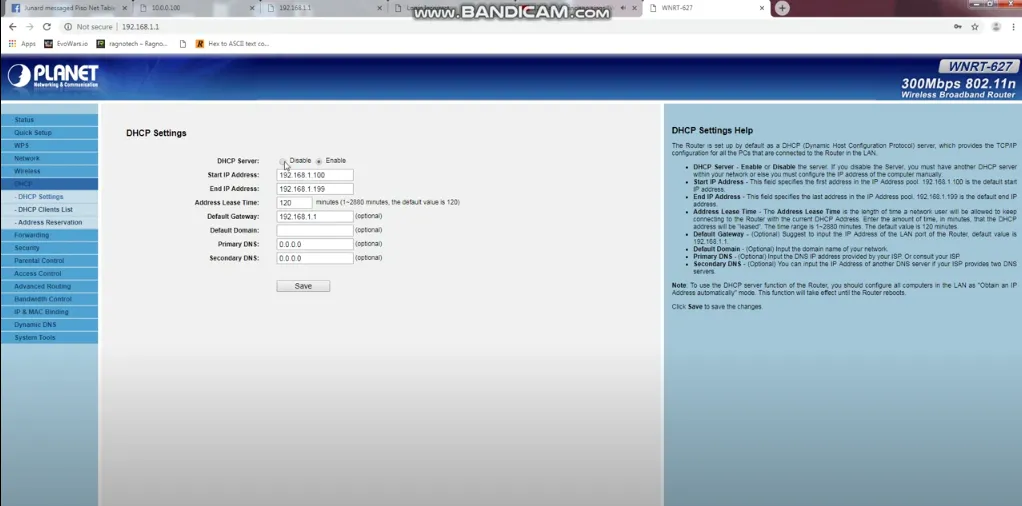
Para alterar o SSID da rede wireless, acesse o painel de administração. Siga as instruções anteriores para acessar o painel e depois fazer as modificações correspondentes.
- Para começar, acesse o Painel de Controle do seu roteador. O método é mencionado acima e permite um login sem complicações.
- Uma vez dentro, vá até a página inicial e selecione a opção Wireless na coluna da esquerda.
- Na próxima página, procure a seção Nome da rede (SSID), onde você encontrará seu SSID atual.
- Insira o novo SSID desejado no campo apropriado.
- Por fim, clique em Aplicar para salvar as configurações. Após clicar em Aplicar, o roteador será reinicializado automaticamente e o SSID será atualizado na reinicialização.
Alterar a senha da rede Wi-Fi no roteador Planet
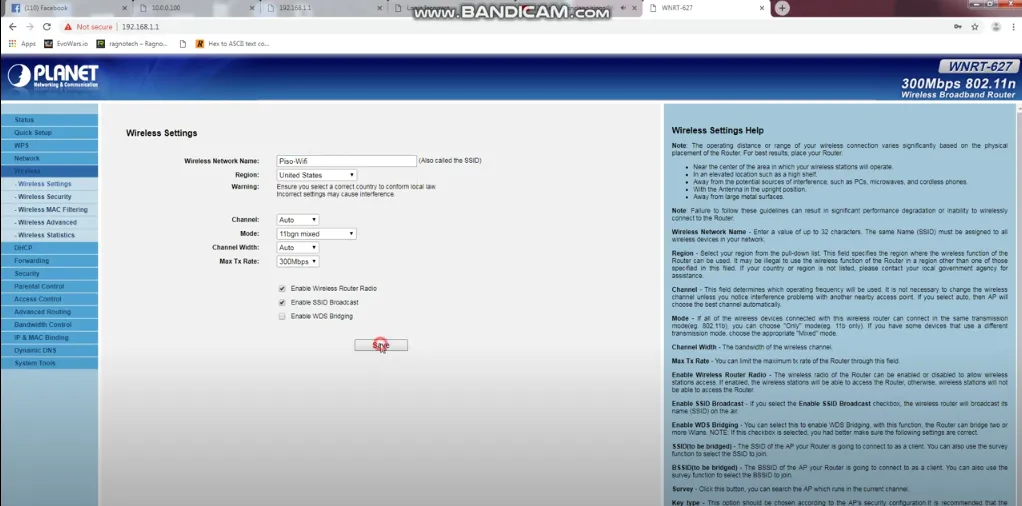
A configuração da senha do roteador é possível através do painel de controle. Siga as seguintes etapas para fazer a modificação:
- Para iniciar, Faça login no Painel de Controle do Roteador seguindo o método mencionado acima.
- Uma vez dentro, vá até a página inicial e clique na opção ‘Wireless’ localizada na coluna da esquerda.
- Verifique se a criptografia está definida como WPA2-PSK.
- Procure o campo ‘Chave pré-compartilhada WPA’. Aqui, insira sua nova senha WiFi, que deve ter entre 8 e 63 caracteres, incluindo letras, números e símbolos especiais.
- Após inserir a nova senha, clique em ‘Aplicar’ para salvar as alterações.
- O roteador será reiniciado automaticamente. Após a redefinição, conecte seus dispositivos à rede WiFi usando a nova senha.